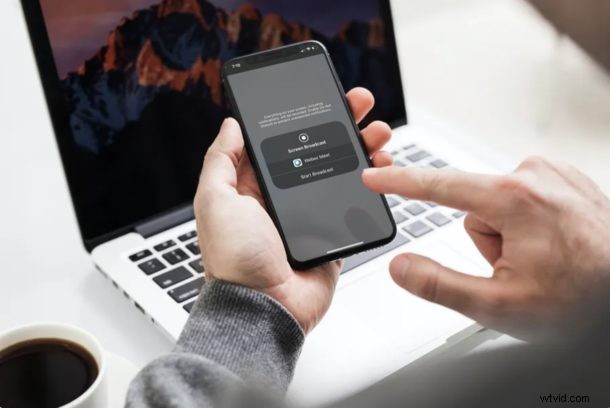
Pokud již Webex Meetings pro videokonference používáte, potěší vás, že můžete sdílet obrazovku svého iPhonu nebo iPadu s ostatními účastníky schůzky. Tato schopnost by se mohla ukázat jako užitečná pro zobrazování prezentací a dalších cenných dat.
Vzhledem k tomu, že velká většina lidí pracuje z domova kvůli situaci COVID-19, jsou videokonferenční služby jako Webex, Zoom, Skype atd. nyní relevantnější než kdykoli předtím. Ať už se jedná o skupinový projekt nebo obchodní jednání, díky videohovorům je spolupráce na dálku jednodušší, než si možná myslíte.
Pokud máte zájem o využití funkce sdílení obrazovky, kterou Webex Meetings nabízí, čtěte dále a zjistěte, jak používat WebEx ke sdílení obrazovky vašeho iPhonu a iPadu během schůzky WebEx.
Jak sdílet obrazovku ve Webex Meetings na iPhone a iPad
Sdílení obrazovky pomocí Webex Meetings je poměrně jednoduchý a přímočarý postup. Než však začnete, budete muset buď zahájit online schůzku, nebo se k ní připojit pomocí aplikace Webex Meetings, která je k dispozici pro iPhone a iPad. Jakmile jste na aktivní schůzce, postupujte podle níže uvedených kroků.
- Když jste na aktivní schůzce Webex, klepněte na ikonu „trojitého bodu“ ve spodní části a získejte přístup k dalším možnostem.
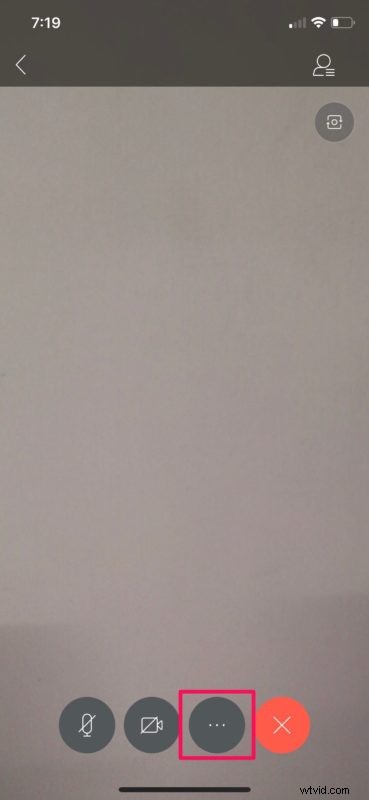
- Zde klepněte na „Sdílet obsah“ pro přístup k funkci sdílení obrazovky, kterou Webex nabízí.
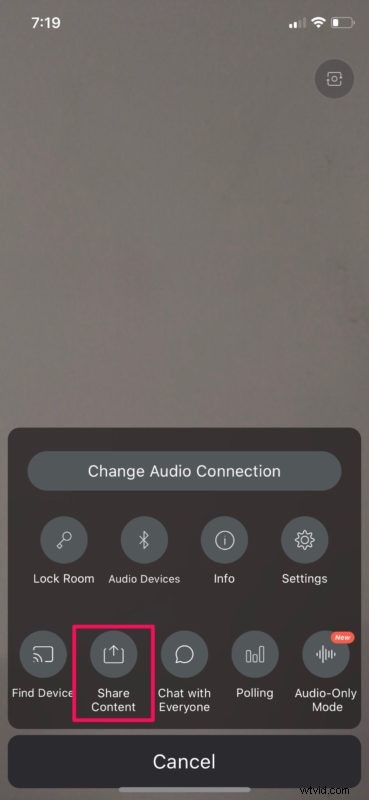
- Nyní klepněte na „Sdílet obrazovku“, což je první možnost v seznamu.
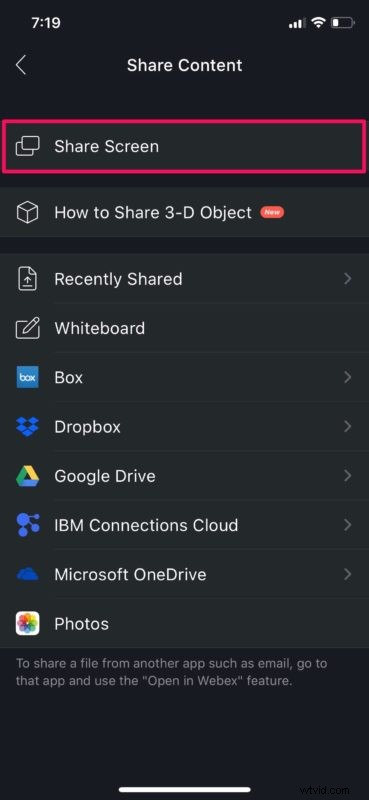
- Dále jednoduše klepněte na „Spustit vysílání“ a začněte sdílet obrazovku svého iPhonu nebo iPadu.
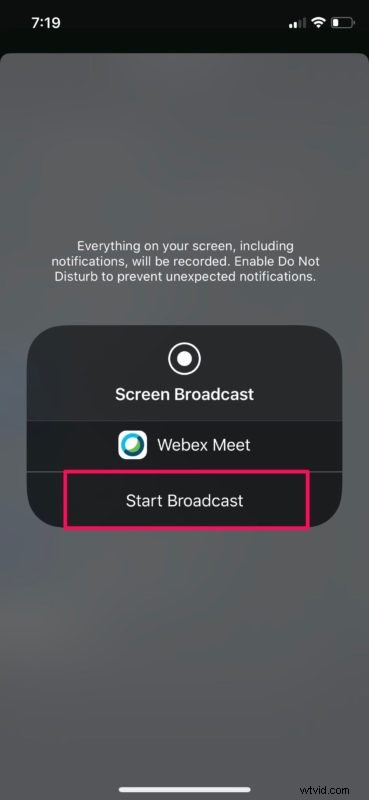
- Pokud chcete ukončit sdílení obrazovky s ostatními účastníky, stačí klepnout na červenou ikonu nahrávání obrazovky v levém horním rohu obrazovky a poté vybrat „Stop“.
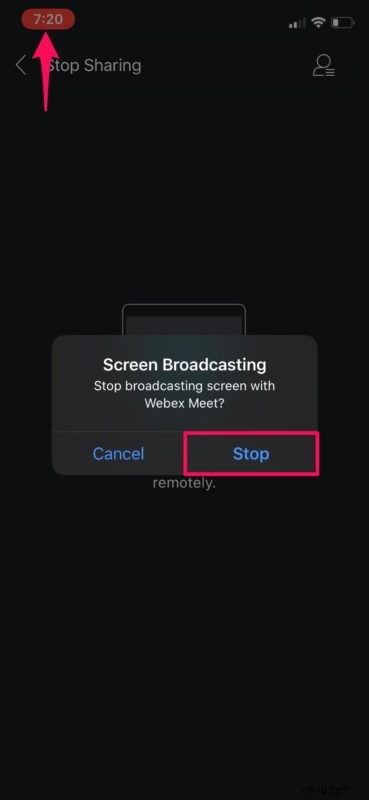
Nyní, když chápete, jak snadné je sdílet svou obrazovku během schůzky Webex, možná tuto funkci využijete v práci nebo ve škole.
Tato funkce by nebyla možná, pokud by neexistovala vestavěná funkce nahrávání obrazovky dostupná v iOS a iPadOS. Ať už si chcete společně projít práci, ukázat prezentaci nebo si něco projít, můžete pohodlně použít funkci sdílení obrazovky Webex ke sdílení všeho, co je na obrazovce vašeho iPhonu nebo iPadu, s ostatními lidmi na stejné schůzce WebEx.
Cisco tvrdí, že data sdílená na obrazovce nejsou nikdy uložena lokálně ani vzdáleně, a slibuje robustní bezpečnostní funkce. Existuje také možnost povolit end-to-end šifrování pro uživatele, kteří to opravdu potřebují.
Vzhledem k pokračující globální situaci COVID-19 nabízí Cisco bezplatný přístup k Webex Meetings na podporu práce z domova a práce z domova. Uživatelé získají přístup ke všem podnikovým funkcím, které zahrnují neomezený přístup bez časového omezení schůzek, i když u bezplatných plánů existují určitá omezení. Samozřejmě, pokud používáte WebEx ve vzdělávacím, podnikovém nebo podnikovém prostředí, pravděpodobně budete používat placený tarif s robustnějšími funkcemi a možnostmi.
Webex Meetings není jedinou aplikací pro videokonference, která nabízí podporu pro sdílení obrazovky. Pokud tedy používáte jiné oblíbené služby pro videohovory, jako je Zoom, můžete sdílet obrazovku, stejně jako Skype nebo dokonce Google Hangouts, v každém případě budete moci sdílet obrazovku svého iPhonu nebo iPadu podobným způsobem. Můžete si také vyzkoušet TeamViewer, pokud chcete pouze sdílet obsah obrazovky na svém zařízení iOS nebo ipadOS bez funkcí videohovorů.
Podařilo se vám během schůzky Webex sdílet obrazovku vašeho iPhonu nebo iPadu? Podělte se o své myšlenky, názory a zkušenosti v sekci komentářů níže.
